Cara Menggunakan Pembagi Bilah Menu di Mac Anda dan Menjadi Lebih Terorganisir
Apel Pahlawan Mac Os / / March 14, 2021
Terakhir diperbarui saat

Bilah menu Mac terus menjadi lebih berguna saat alat baru ditambahkan. Sayangnya, ini dapat terisi dengan sangat cepat, tergantung pada jumlah aplikasi yang diinstal di komputer Anda. Karena itu, Anda mungkin ingin mempertimbangkan untuk menambahkan pemisah bilah menu untuk menambahkan beberapa organisasi yang sangat dibutuhkan ke ruang kerja Anda.
Ditemukan di bagian atas setiap Mac, bilah menu adalah tempat Anda dapat menemukan kontrol untuk aplikasi pihak ketiga dan juga alat baru yang sering ditambahkan dengan pembaruan perangkat lunak baru. Misalnya, dalam macOS Big Sur, Apple menambahkan Pusat Kontrol baru, tempat Anda dapat mengakses kontrol yang lebih baik untuk hal-hal seperti Wi-Fi dan Bluetooth. Pembaruan yang sama menambahkan Pusat Pemberitahuan yang didesain ulang. Bilah menu juga tempat Anda dapat menemukan kontrol musik, opsi baterai, dan banyak lagi.
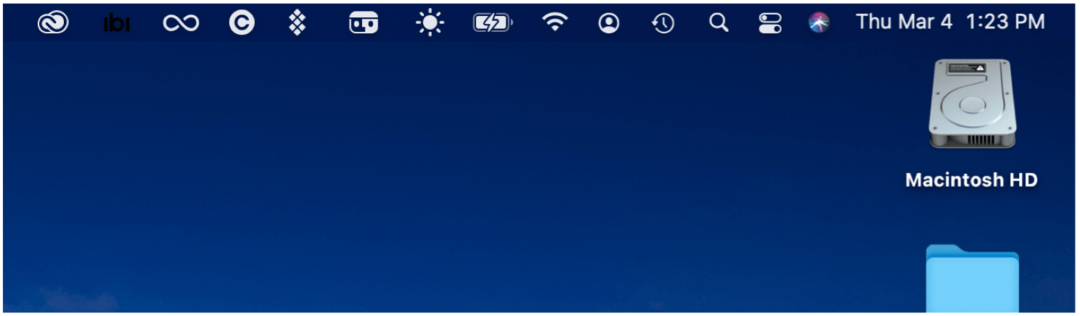
Pembagi Menu Bar: Solusi
Untuk menambahkan beberapa urutan ke bilah menu, Anda harus menginstal solusi pihak ketiga yang disebut Menu Bar Splitter. Yang terbaik dari semuanya, ini adalah solusi gratis.
Menu Bar Splitter
Pemisah Bilah Menu Sumber Terbuka memungkinkan Anda menambahkan pemisah sebanyak yang Anda inginkan, menawarkan cara yang mudah untuk mengatur ikon Anda. Dari sana, Anda dapat menambahkan "wajah" ke bilah untuk penyesuaian tambahan.
Untuk menambahkan Menu Bar Splitter:
- Klik Link ini untuk mengunjungi halaman online aplikasi.
- Pilih tautan yang bertuliskan, "Klik di sini untuk mengunduh”Untuk mengunduh aplikasi ke komputer Anda.
- Pergi ke lokasi di komputer Anda tempat menyimpan file yang diunduh.
- Temukan folder membuka zip bernama Menu Splitter.
- Buka map, menelusuri hingga Anda melihat aplikasi, Menu Splitter.
- Pindahkan aplikasi Pembagi Menu ke folder Aplikasi Anda.
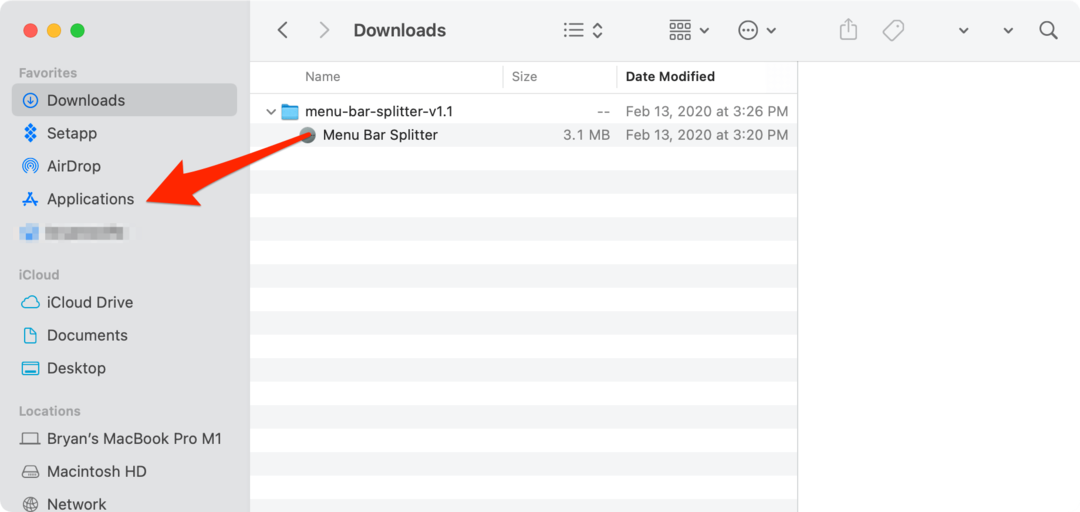
Selanjutnya, buka Aplikasi Menu Bar Splitter dari folder Aplikasi Anda.
Menggunakan Menu Splitter
Setelah Anda membuka aplikasi untuk pertama kali, Anda akan melihat pemisah di bilah menu. Untuk saat ini, aplikasi ini hanya duduk di sana, di sebelah kiri ikon aplikasi pertama Anda. Dengan menggunakan sub-menu, Anda dapat menyesuaikan tampilan pembatas Anda. Ikon kosong berfungsi sebagai spasi di antara ikon; Anda bisa membuat ruang kosong menjadi "tebal" atau "tipis". Anda juga dapat menambahkan garis vertikal atau titik. Dari sub-menu, Anda juga dapat menambahkan pembatas lain. Ada juga opsi Hapus Pemisah.,
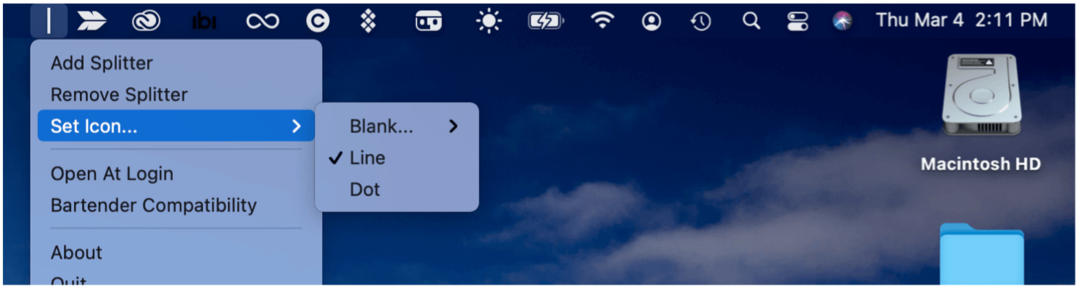
Untuk menyeret ikon aplikasi yang ada ke lokasi berbeda di bilah menu Anda:
- Tahan Tombol perintah pada keyboard Anda sambil menyeret ikon ke lokasi baru.
Pada contoh berikut, tiga ikon dipindahkan ke kiri pembatas:
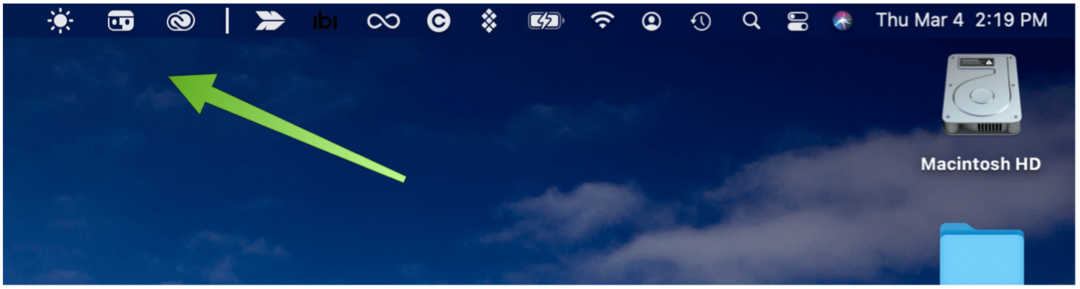
Dalam contoh ini, ada dua pemisah yang ditambahkan, memberikan Anda tiga bagian di bilah menu:
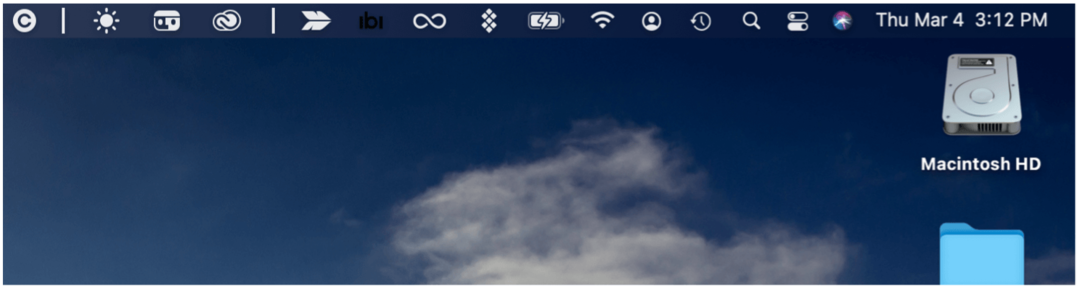
Bagaimana dengan Kompatibilitas Bartender 4?
Salah satu aplikasi pihak ketiga terkait bilah menu yang paling populer adalah Bartender. Sekarang di generasi keempat, aplikasi $ 15 menyertakan dukungan untuk macOS Big Sur, meskipun Bartender 3 masih tersedia untuk siapa saja dengan versi macOS yang lebih lama.
Bartender 4, yang tetap masuk beta umum gratis, menawarkan layar tata letak baru yang memberi Anda kontrol lebih penuh atas item bilah menu Anda. Tiga fitur terpenting dari versi baru ini meliputi:
- Pemicu, yang memungkinkan Anda hanya menampilkan item bilah menu saat Anda membutuhkannya. Misalnya, saat baterai Anda lambat, Wi-Fi terputus, atau Time Machine sedang mencadangkan.
- Pengungkapan Cepat memungkinkan Anda memperoleh akses cepat ke item bilah menu yang tersembunyi dengan menggerakkan mouse ke atas bilah atau dengan mengklik.
- Dengan Pencarian Cepat, Anda dapat menemukan, menampilkan, dan mengaktifkan item bilah menu dari keyboard Anda.
Menggunakan With Menu Bar Splitter
Untuk menggunakan Bartender dengan Menu Bar Splitter, Anda perlu mengaktifkan setelan kompatibilitas satu kali dari ikon Menu Bar Splitter. Untuk melakukannya:
- Klik pada Ikon Menu Bar Splitter di bilah menu.
- Memilih Kompatibilitas Bartender.
- Pilih Iya.
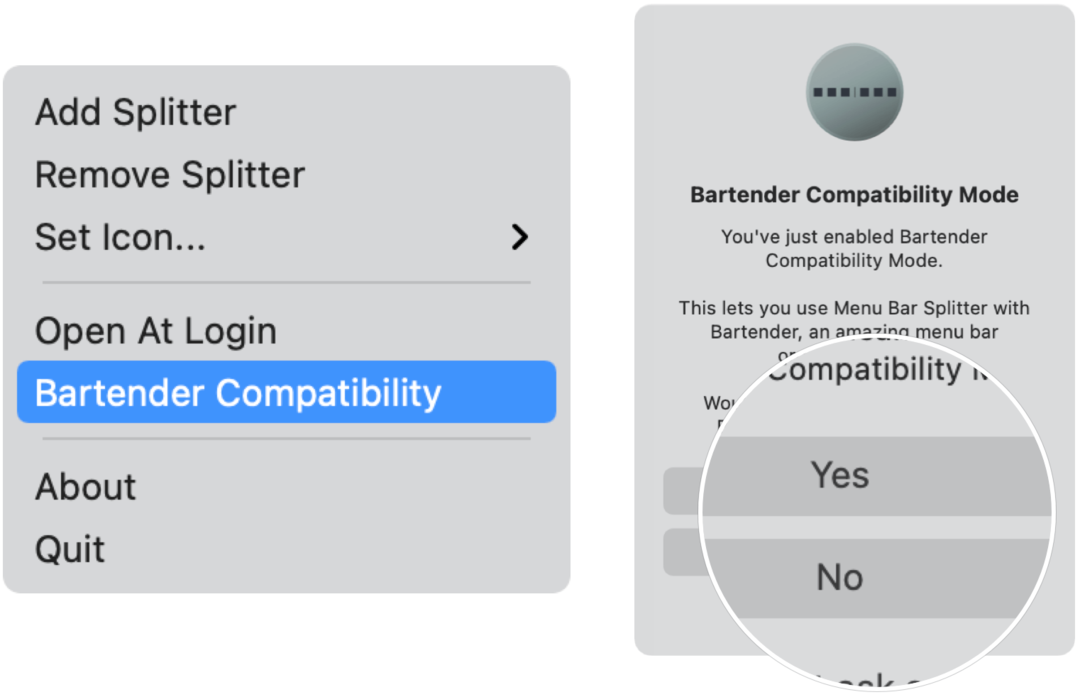
Pembagi Menu Bar: Pikiran akhir
Menambahkan satu atau lebih pemisah bilah menu memungkinkan Anda mengatur ikon dengan lebih baik. Ini bukan alat yang sulit untuk diunduh atau digunakan. Hasilnya adalah desktop yang lebih bersih, yang dapat kita gunakan semua.
Cara Menghapus Cache, Cookie, dan Riwayat Penjelajahan Google Chrome
Chrome melakukan pekerjaan yang sangat baik dalam menyimpan riwayat penjelajahan, cache, dan cookie Anda untuk mengoptimalkan kinerja browser Anda secara online. Caranya ...
Pencocokan Harga di Toko: Cara Mendapatkan Harga Online saat Berbelanja di Toko
Membeli di dalam toko tidak berarti Anda harus membayar harga yang lebih tinggi. Berkat jaminan harga yang senada, Anda bisa mendapatkan diskon online saat berbelanja di ...
Cara Memberi Hadiah Langganan Disney Plus dengan Kartu Hadiah Digital
Jika Anda sudah menikmati Disney Plus dan ingin membaginya dengan orang lain, berikut cara membeli langganan Disney + Gift untuk ...
Panduan Anda untuk Berbagi Dokumen di Google Dokumen, Spreadsheet, dan Slide
Anda dapat dengan mudah berkolaborasi dengan aplikasi berbasis web Google. Berikut panduan Anda untuk berbagi di Google Dokumen, Spreadsheet, dan Slide dengan izin ...



